Hi ha algú més a qui no li acabi de fer el pes la nova estètica d’inici d’Ubuntu Karmic?

Pantalla de l'xsplash per defecte a Karmic. No m'agraden les coses tan fosques!

Pantalla GDM (o d'inici o de selecció d'usuari) per defecte a Karmic. Se m'han fos els ploms!
Un petit canvi que els companys de Canonical van introduir a l’Ubuntu Karmic va ser la manera de gestionar l’aparença i les preferències de tot això, que s’ha tornat… lleugerament més complicada i menys evident que abans, quan teníem el gestor d’aparença per als diferents temes a Sistema -> Administració -> Pantalla d’entrada.
Això vol dir que és impossible? Ni molt menys! És una mica més enrevessat que amb Jaunty per exemple, però molt ràpid de fer.
Si el que voleu és canviar el fons de l’xsplash per qualsevol altre cosa més bonica, el que heu de fer és que el programa que busca la imatge per posar-hi apunti a la imatge que nosaltres vulguem, però, per qüestions de seguretat, és millor no esborrar ni sobreescriure la imatge predeterminada del sistema! Per tant, aplicarem la ordre divert a aquest arxiu de manera que el sistema el continuarà veient, però podrem apuntar a un altre arxiu a voluntat:
sudo dpkg-divert --local --rename --add /usr/share/images/xsplash/bg_2560x1600.jpg
L’arxiu bg_2560x1600.jpg és el que volem canviar per una imatge pròpia. Amb aquesta ordre crearem a la carpeta /usr/share/images/xsplash un arxiu anomenat bg_2560x1600.jpg.distrib que serà el que el sistema veurà.
A continuació podem procedir a canviar la imatge per la que nosaltres volguem:
sudo cp /ruta-de-la-imatge-que-volguem /usr/share/images/xsplash/bg_2560x1600.jpg
I ja està fet! Veurem aquell logo d’Ubuntu en blanc + la barra de càrrega, i de fons la nostra imatge. Si volem comprovar com queda sense haver de reiniciar el sistema, podem previsualitzar-ho amb la següent ordre (se surt amb la tecla ESC):
sudo xsplash
I si ens n’arrepentim o la caguem… doncs ho revertim tot a l’estat original:
sudo unlink /usr/share/images/xsplash/bg_2560x1600.jpg
sudo dpkg-divert --rename --remove /usr/share/images/xsplash/bg_2560x1600.jpg
I si el que volem és modificar la pantalla GDM o d’inici d’usuari, només cal que fem, a la terminal:
gksudo -u gdm dbus-launch gnome-appearance-properties
I se’ns obrirà una finestra molt semblant a la que tenim si anem a Sistema -> Preferències -> Aparença, però que NO és la mateixa. Qualsevol canvi que hi fem només s’aplicarà a la pantalla GDM, no a l’aparença del nostre escriptori. I des d’allí podem fer qualsevol canvi: el motor GTK que s’usa, com volem que es vegin els botons, les icones, el punter del ratolí… i és clar, el fons de pantalla. El que no entenc és com és que no han fet aquesta aplicació més accessible gràficament, però bé…
Jo els he canviat les dues imatges de fons, xsplash i GDM, pel mateix fons de pantalla que utilitzo normalment, un bonic prat verd i assolellat (no-XP!). Ara tota l’estètica em sembla, apart de més lluminosa i alegre, més coherent i personal. No hi ha res com poder ficar cullerada a qualsevol característica del teu sistema operatiu 🙂
Espero que us sigui útil 😉 salut i alliberament per a tothom!
Fonts: Ubuntu Forums (a aquest fil hi trobareu molts més consells sobre el tema, és molt interessant!) i OMG! UBUNTU! (una altra pàgina molt útil i informativa)


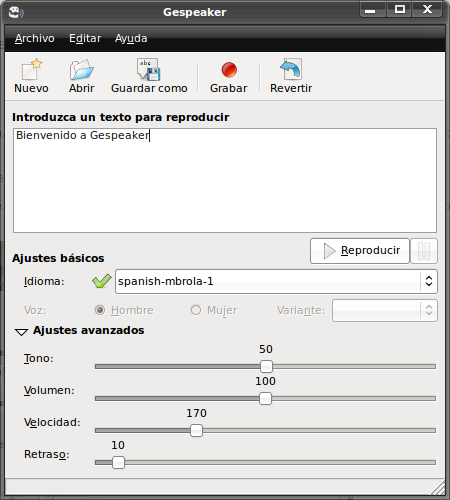






Comentaris recents